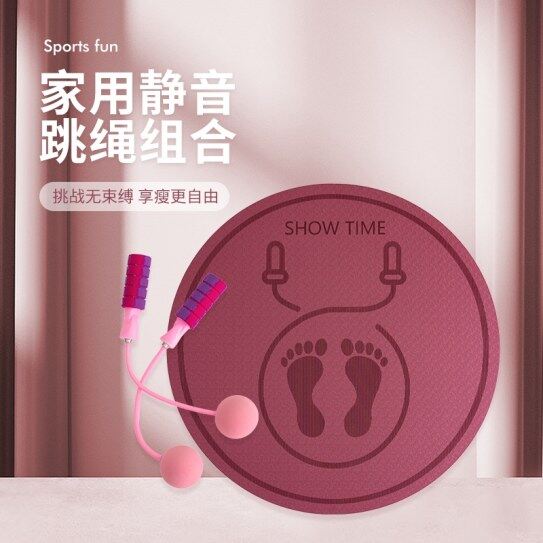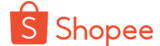Trong quá trình làm việc với Excel, có thể bạn sẽ gặp phải tình huống cần hiển thị dãy số quá dài trên một ô. Điều này thường xảy ra khi bạn làm việc với các số điện thoại, mã sản phẩm, hoặc các dãy số có độ dài lớn khác. Trong bài viết này, chúng ta sẽ tìm hiểu về cách hiển thị dãy số quá dài trong Excel một cách rõ ràng và có tổ chức. Chia thành các mục rõ ràng để giúp người đọc dễ dàng theo dõi.
I. Hiển Thị Dãy Số Quá Dài Bằng Cách Điều Chỉnh Định Dạng
Một trong những cách phổ biến để hiển thị dãy số quá dài trong Excel là điều chỉnh định dạng của ô. Bạn có thể làm điều này bằng cách làm theo các bước sau:
1. Chọn Ô Cần Điều Chỉnh: Click vào ô chứa dãy số quá dài mà bạn muốn hiển thị.
2. Mở Cửa Sổ Định Dạng Ô: Bạn có thể mở cửa sổ này bằng cách nhấn tổ hợp phím `Ctrl + 1`, hoặc chuột phải vào ô và chọn "Format Cells".
3. Chọn Loại Định Dạng Số: Trong cửa sổ Format Cells, chọn mục "Number" và sau đó chọn loại định dạng "Text".
4. Áp Dụng và Đóng: Nhấn OK để áp dụng định dạng mới cho ô và đóng cửa sổ Format Cells.
II. Sử Dụng Cột Rộng Hơn
Nếu dãy số quá dài và không thể hiển thị trên một ô, bạn có thể cân nhắc sử dụng cột rộng hơn để hiển thị toàn bộ dãy số. Điều này có thể được thực hiện bằng cách kéo rộng cột:
1. Kéo Rộng Cột: Di chuyển con trỏ chuột đến biên phải của tiêu đề cột mà bạn muốn kéo rộng. Khi biểu tượng con trỏ trở thành mũi tên có hai đầu, click và giữ chuột, sau đó kéo sang phải để làm rộng cột.
2. Xác Định Độ Rộng Cột: Nếu bạn muốn xác định kích thước chính xác cho cột, bạn cũng có thể nhấn chuột phải vào tiêu đề cột và chọn "Column Width", sau đó nhập giá trị mong muốn.
III. Sử Dụng Công Cụ Chia Mục
Excel cung cấp một số công cụ để giúp bạn chia dãy số hoặc văn bản thành các mục nhỏ hơn để dễ đọc hơn. Một trong những công cụ phổ biến nhất là Text to Columns:
1. Chọn Dãy Số Cần Chia: Click vào ô chứa dãy số mà bạn muốn chia.
2. Mở Công Cụ Text to Columns: Trong tab "Data", chọn "Text to Columns".
3. Chọn Loại Phân Tách: Trong cửa sổ Wizard, chọn loại phân tách phù hợp với dữ liệu của bạn, chẳng hạn như dấu cách, dấu phẩy, hoặc dấu gạch ngang.
4. Hoàn Thành và Áp Dụng: Click Finish để hoàn thành và áp dụng việc chia mục. Excel sẽ tự động chia dãy số thành các cột riêng biệt dựa trên loại phân tách bạn đã chọn.
IV. Tạo Một Dòng Biểu Diễn Thông Tin Chi Tiết
V. Kết Luận
Trong Excel, hiển thị dãy số quá dài một cách rõ ràng và có tổ chức là rất quan trọng để giúp người dùng dễ dàng theo dõi và xử lý dữ liệu. Bằng cách sử dụng các phương pháp điều chỉnh định dạng, sử dụng cột rộng hơn, và sử dụng công cụ chia mục, bạn có thể hiển thị dãy số một cách hiệu quả và chuyên nghiệp trong Excel.